YouTubeビデオにBGMを追加するにはどうすればよいですか? YouTube 動画の既存のサウンドを削除して、BGM を追加できますか? 「はい」の場合、手順を迅速に実行できるオンライン ツールはどれですか?
YouTube で魅力的な音楽がバックグラウンドで再生されていると、視聴者が快適にビデオを視聴できる雰囲気が生まれます。また、ビデオのコンテンツの背後にあるコンセプトをより早く理解できるようになります。YouTube 動画に BGM を追加するには、信頼できるオンライン プラットフォームが必要です。完全なプロセスを学ぶには、このガイドを最後まで読んで専門家になりましょう。
パート 1: [チュートリアル] YouTube 動画に BGM を段階的に追加する方法
YouTube は、ビデオの特定の側面を管理するための組み込みの編集プラットフォームを提供します。このツールは YouTube Video Editor と呼ばれ、改良された YouTube Studio から入手できます。YouTube 上のすべてのコンテンツ作成者は、無料で YouTube にアクセスし、オンラインでビデオを管理できます。
ジャンル、気分、長さに基づいて音楽を選択できます。さらに、プラットフォームで利用できるオーディオ曲は無料で使用できます。YouTube ビデオ エディターを使用してビデオに音楽を追加する手順は次のとおりです。
ステップ 1: YouTube スタジオからビデオにアクセスする
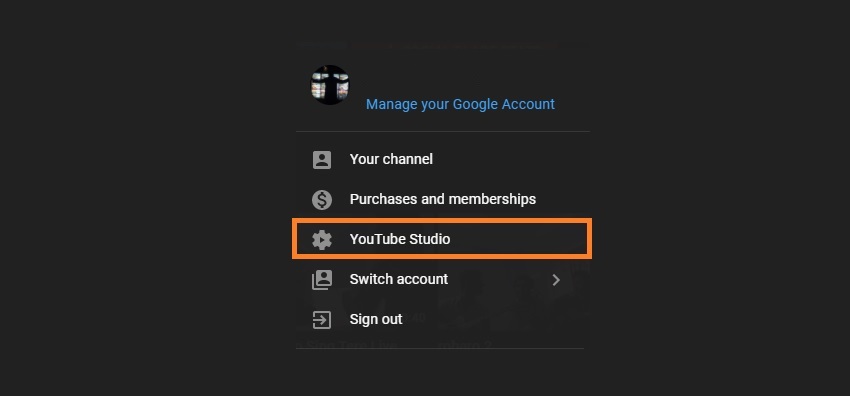
ブラウザで YouTube を開き、アカウントの表示画像をクリックします。メニューから「YouTube Studio」オプションをクリックします。スタジオの左側で [コンテンツ] をクリックし、編集するビデオを選択します。次に、[エディター] オプションをクリックして YouTube ビデオ エディターにアクセスし、次のステップに進みます。
ステップ 2: 内蔵ライブラリから音楽を選択します
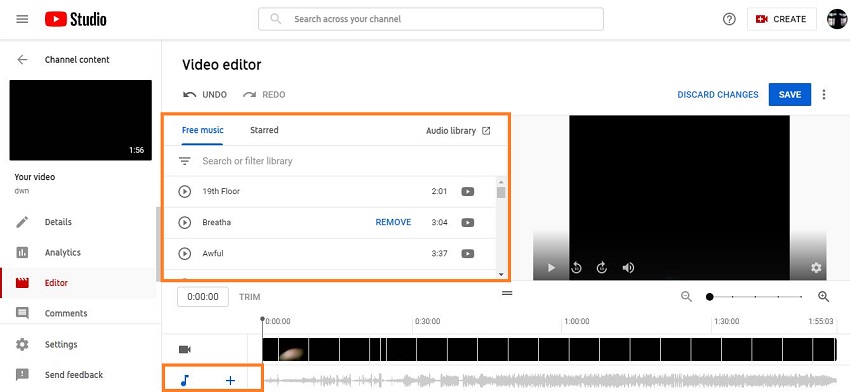
エディターにアクセスしたら、「音楽」アイコンの横にある「トラックを追加/+」アイコンをクリックし、リストから好きな無料の曲を選択して、「追加」を押します。好みの効果音がない場合は、「オーディオ ライブラリ」をクリックして追加のオプションにアクセスします。
ステップ 3: 編集したビデオを保存する
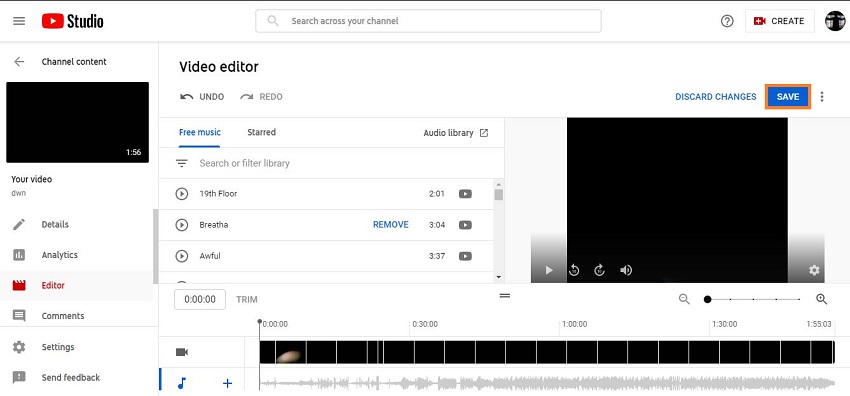
タイムライン内のどこにオーディオを追加するかを管理します。すべてを設定したら、「保存」をクリックして編集したバージョンを YouTube に公開します。ビデオをプレビューして、編集や BGM が気に入らない場合はすべての変更を破棄することもできます。
YouTubeビデオエディターの制限事項
ここでは、YouTube 動画に BGM を追加する際に直面する可能性のある YouTube 動画エディターのいくつかの問題と欠点を公開します。
1.編集機能が不十分
お気づきかと思いますが、上記の手順に従っても、YouTube Studio Editor はハイエンドのビデオ編集プログラムの完全な代替品ではありません。ビデオのトリミング/ぼかしと、内蔵ライブラリからの音楽の追加のみが可能です。このような状況では、優れたオンラインまたはデスクトップ プラットフォームを使用してビデオを編集することをお勧めします。
2.音楽の制限
YouTube エディターでは、内蔵ライブラリで利用できない音楽をビデオにアップロードすることはできません。つまり、オーディオ、曲、効果音をコンピュータに保存している場合、オンライン ビデオ エディタを使用して YouTube ビデオに追加することはできません。
パート2。Online UniConverter を使用して YouTube 動画に BGM を追加するにはどうすればよいですか?
YouTube Video Editor の制限は無視できないほど重大です。しかし、ほとんどのユーザーは、信頼できるビデオ編集ソフトウェアにアクセスできるハイエンド PC を所有していません。その場合は、Online UniConverterなどのオンライン プラットフォームを選択して、 YouTube ビデオに BGM を追加することをお勧めします。
さらに、Online UniConverter を推奨する最大の理由は、ビデオに挿入したいあらゆる種類の音楽を追加できることです。どのコンピュータまたはスマートフォンからでもツールにアクセスできます。
それだけでなく、デバイスのストレージにアクセスすることなく、すべての操作をオンラインで実行できるようになります。動画をダウンロードせずに YouTube から直接アップロードできます。さらに、ビデオをクラウドアカウントに即座に保存できます。
このツールは、オーディオとビデオを結合するだけでなく、メディア ファイルを効果的に編集できる追加機能を提供します。それらは次のとおりです。
- レンダリング速度は 30 倍で、利用可能な標準プラットフォームよりも優れています。
- このオンライン サービスは、1000 以上のオーディオおよびビデオ形式をサポートしています。
- YouTube ビデオをミュートして、そこに音声を追加できます。
- ビデオの再生速度を変更できます。
- 動画・音声ファイルの圧縮も可能です。
- ビデオ、オーディオ、画像ファイルの品質を損なうことなく変換できます。
以下の手順に従って、オンライン UniConverter を使用して YouTube のビデオに BGM を追加する方法を理解してください。
ステップ 1: YouTube ビデオをオンライン UniConverter に追加する
デバイスのブラウザを開き、オンライン UniConverter のビデオにオーディオを追加ツールにアクセスします。[YouTube] ボタンをクリックして URL を貼り付けてから、[追加] をクリックしてビデオをプラットフォームにアップロードします。
ステップ 2: ビデオに BGM を追加する
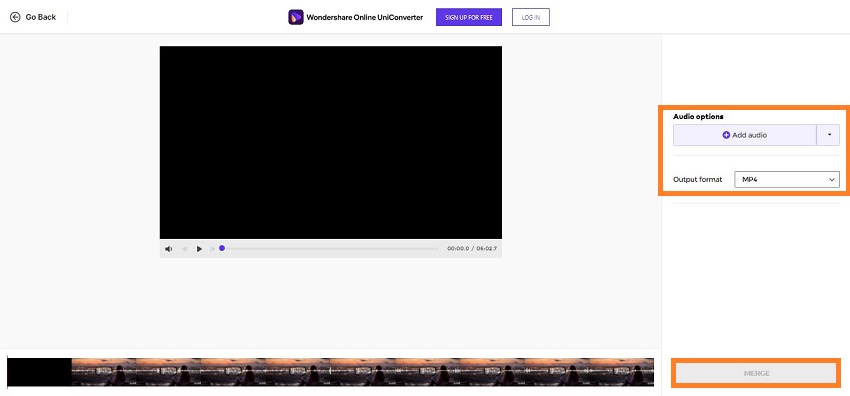
[オーディオ オプション] で [オーディオの追加] をクリックして、YouTube ビデオの新しいバックグラウンド ミュージックをインポートします。出力形式を選択し、「結合」を押してファイル処理を開始します。
ステップ 3: YouTube ビデオをダウンロードする
最後のステップは、編集したクリップをデバイスまたは Google ドライブ/Dropbox アカウントに保存し直すことです。そのためには、「ダウンロード」をクリックして、インターフェースに記載されている指示に従ってください。
オンライン UniConverter を使用して YouTube ビデオに BGM を追加する方が、YouTube エディターよりもはるかに簡単で優れていることを確認してください。
パート3。Online UniConverter を使用してビデオに BGM を追加する場合の FAQ
YouTube ビデオにバックグラウンド ミュージックを追加するオンライン UniConverter に関連する問題や質問がある場合は、この FAQ セクションに従ってください。
Q1: Online UniConverter で受け入れられるビデオ形式は何ですか?
回答: Online UniConverter が受け入れられないビデオ ファイル形式は 1 つもありません。このプラットフォームは、MKV、MOV、DIVX、XVID、M4V、MP4、AVI、FLV、3GPなどを含む 1000 ものファイル タイプをサポートします。
Q2: 音声ファイルをビデオに追加した後に編集できますか?
回答:はい、オンライン UniConverter を使用してオーディオ ファイルをビデオに追加すると、編集することが可能です。プラットフォームでは、追加されたファイルをトリミング、カット、または削除できます。さらに、ファイルを結合すると、ビデオのミュート ツールにアクセスしてオーディオを抽出し、編集したバージョンを後で追加することができます。
Q3: Online UniConverter で受け入れられるオーディオ形式は何ですか?
回答:オンライン プラットフォームは、書籍内の既知のすべての音声形式を受け入れます。さらに、オンライン UniConverter を使用してオーディオ ファイルを好みのファイル タイプに変換できます。注目すべき形式には、FLAC、MP3、AIFF、WMA、WAV、AU、DTS、AAC、AMR、OGG などが含まれます。
Q4: iPhone でビデオに音楽を追加するにはどうすればよいですか?
回答: iPhone のブラウザからオンライン UniConverter にアクセスし、[ビデオにオーディオを追加] セクションを開いて、任意の種類の音楽をビデオに追加できます。ビデオ、オーディオ ファイルをプラットフォームにアップロードし、[結合] をクリックして優れたミュージック ビデオを作成します。プロセスは簡単で、わずか数分で完了します。
パート 4: 結論
最初に YouTube ビデオ エディターについて説明し、ビデオに BGM を追加する際に YouTube ビデオ エディターの利点をどのように活用できるかについて説明しました。このサービスはスムーズですが、かなりの制限があり、YouTube に公開したい適切なビデオを取得できない可能性があります。
さらに、音楽をビデオに組み込むことによって創造的な自由を実現することはできません。YouTube ビデオ エディターではなく UniConverter などのプラットフォームでビデオを編集する方が良い理由がわかりました。





